Настройка баланса цвета, яркости и контрастности
Настраивайте цветовые тона изображений, указывая баланс цвета, яркость и контрастность.
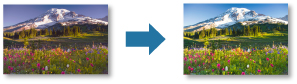
 Внимание!
Внимание!
- Настройки баланса цвета, яркости и контрастности применяются ко всем печатаемым изображениям. Для настройки каждого изображения отдельно рекомендуется использовать программы для редактирования изображений.
- Результат настройки в программе Print Studio Pro будет отражен только на печатных материалах, а на графических — нет.
-
Убедитесь, что изображения, которые нужно напечатать, отображаются в области эскизов в левой нижней части экрана.
-
Настройте Баланс цвета (Color Balance) на вкладке Коррекция (Correction).
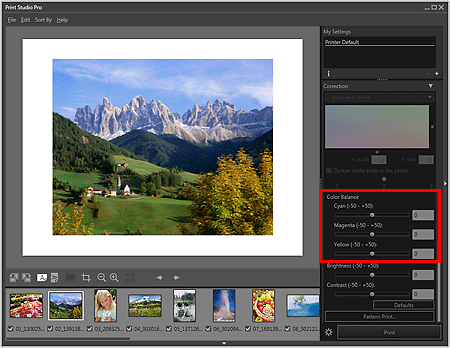
 Внимание!
Внимание!- Если в окне Параметры печати (Print Settings) установлен флажок Печать черно-белой фотографии (Print Black and White Photo), выполнить настройку баланса цвета нельзя. Если флажок Печать черно-белой фотографии (Print Black and White Photo) был установлен после изменений баланса цвета, эти изменения будут отменены.
При использовании Pro9500 Mark II series или Pro9000 Mark II series выполняйте настройку цветового тона с помощью меню Баланс цвета (Color Balance) даже при печати черно-белых фотографий. -
Если результат печати после настройки баланса цвета отличается от результата, полученного при предварительном просмотре, напечатайте образец и заново настройте цвета на его основе.
 Примечание.
Примечание.- Перемещайте ползунок вправо, чтобы подчеркнуть, или влево — чтобы ослабить цветовой тон.
- Также можно выполнить настройку путем непосредственного ввода значения в поле ввода.
- Если в окне Параметры печати (Print Settings) установлен флажок Печать черно-белой фотографии (Print Black and White Photo), выполнить настройку баланса цвета нельзя. Если флажок Печать черно-белой фотографии (Print Black and White Photo) был установлен после изменений баланса цвета, эти изменения будут отменены.
-
Настройте параметры Яркость (Brightness) и Контрастность (Contrast).
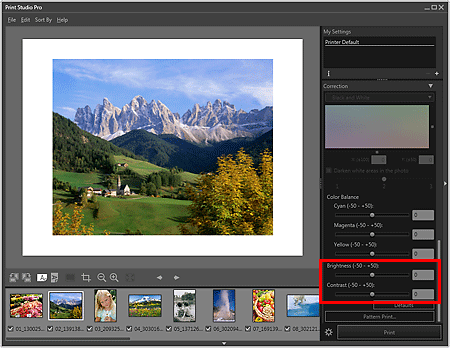
 Внимание!
Внимание!-
Если результат печати после настройки яркости и/или контрастности отличается от результата, полученного при предварительном просмотре, напечатайте образец и заново настройте цвета на его основе.
- Если установить флажок Печать черно-белой фотографии (Print Black and White Photo) и настроить Яркость (Brightness) на вкладке Коррекция (Correction) при установленном флажке Печатать поля черным (Print the margins in black) в окне Макет (Layout), результат настройки Яркость (Brightness) также будет отображаться на печати с черной рамкой в зависимости от выбранного принтера.
 Примечание.
Примечание.- Для настройки параметра Яркость (Brightness) перемещайте ползунок вправо, чтобы сделать изображение ярче, или влево — чтобы сделать его темнее.
- Для настройки параметра Контрастность (Contrast) перемещайте вправо, чтобы увеличить, или влево — чтобы уменьшить контрастность изображения.
- Также можно выполнить настройку путем непосредственного ввода значения в поле ввода.
-

